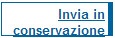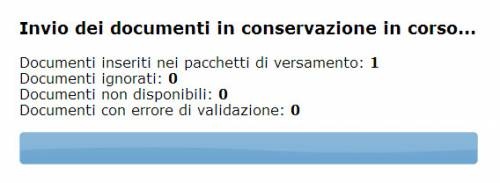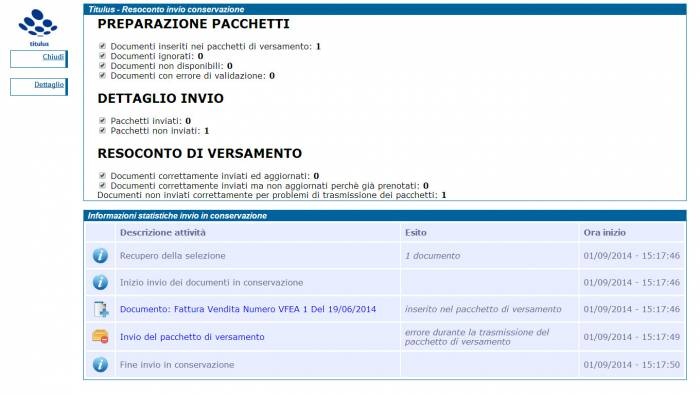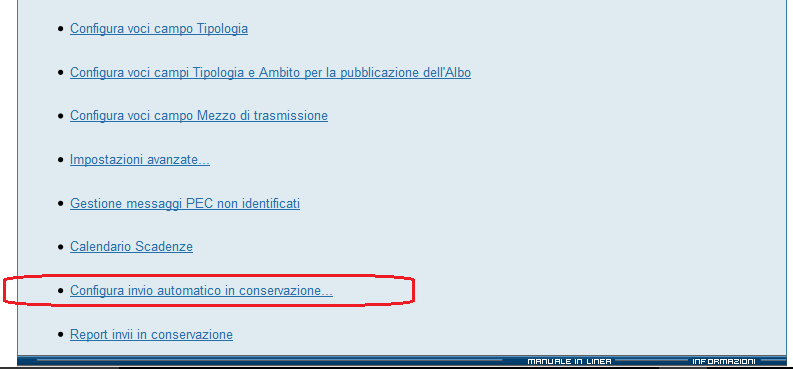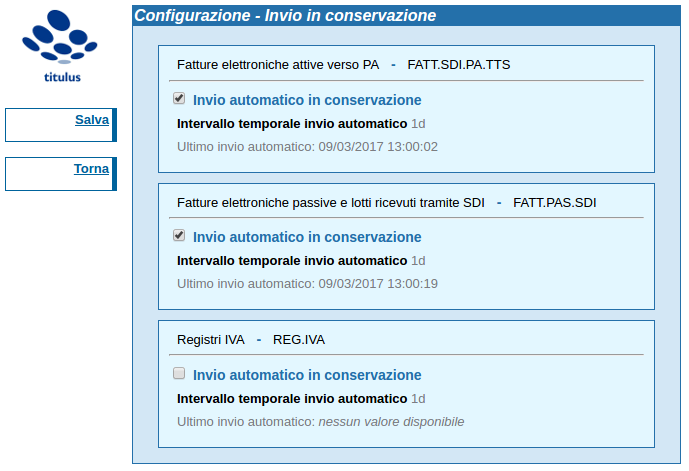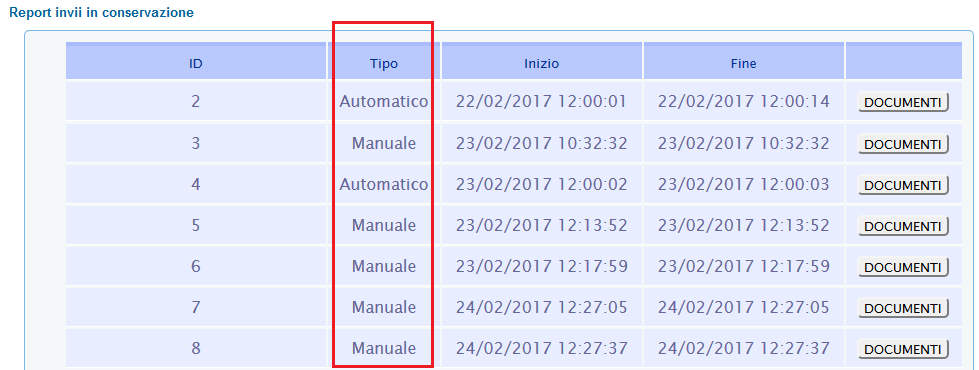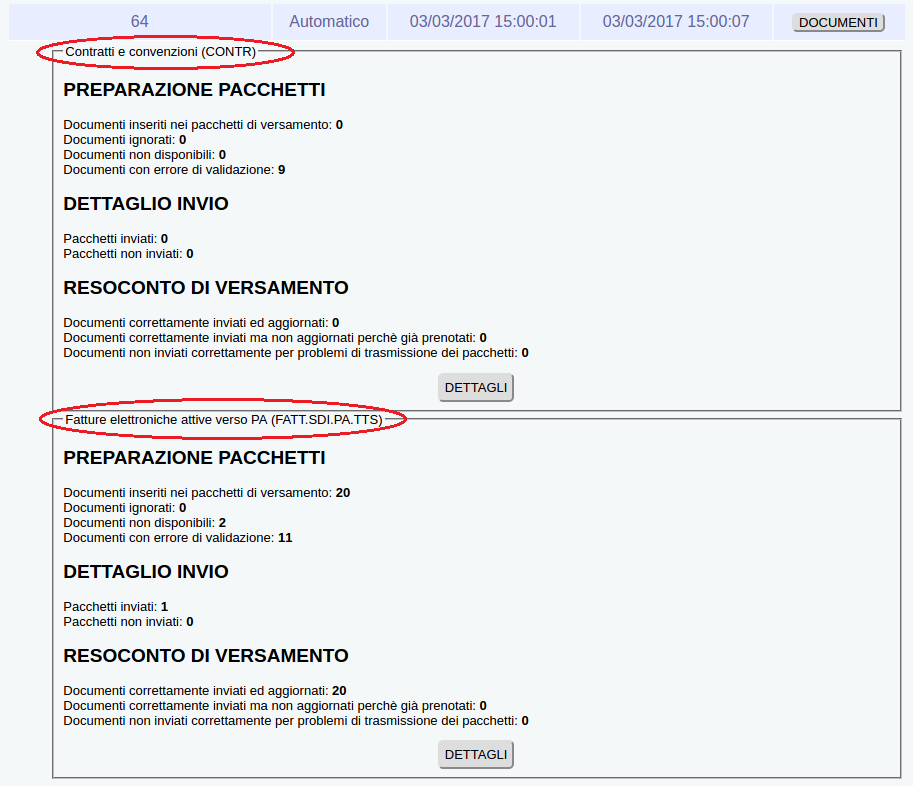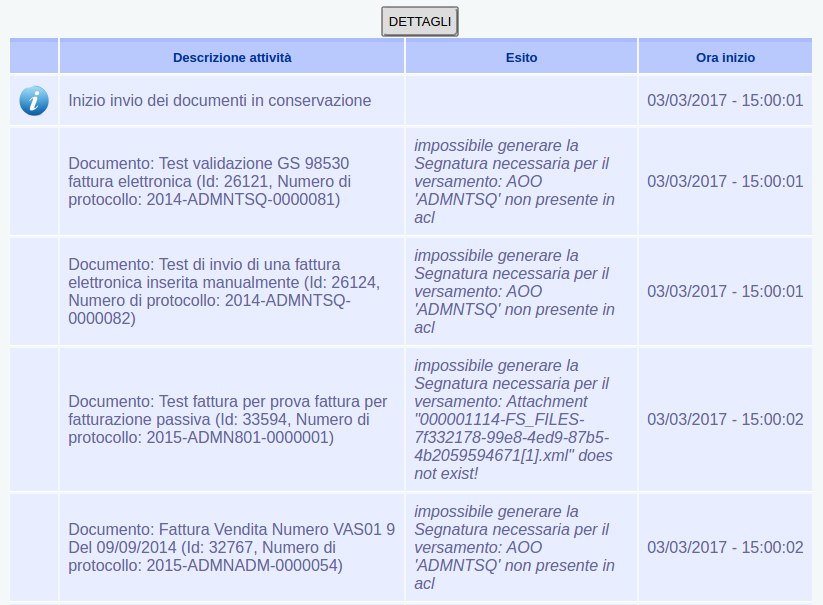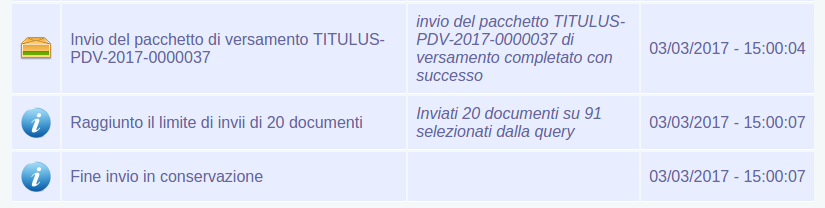Manuale invio in Conservazione tramite Conserva
Dalla versione 4.1.2 di Titulus è possibile inviare in Conservazione alcune tipologie di documenti, in particolare fatture elettroniche attive, verbali di esame e verbali di laurea.
Configurazione dell'integrazione con Conserva
Il responsabile della gestione documentale abilita il proprio profilo e quello di eventuali delegati ad inviare documenti e fascicoli in conservazione abilitando l'apposito diritto in acl:
Per una corretta configurazione del processo di versamento viene predisposta una voce di indice per classificare e smistare automaticamente i rapporti di versamento prodotti e trasmessi da Conserva al termine del processo di conservazione:
I rapporti di versamento pervenuti da Conserva vengono archiviati in apposito repertorio (Rapporto di versamento), predisposto in Titulus a partire dalla versione 4.1.2.
Per consentire la comunicazione da Conserva a Titulus, viene anche predisposta (d'accordo con i sistemi informativi dell'Ateneo) un'utenza di servizio (conserva_ws) alla quale viene associato un profilo (utente) nelle ACL di Titulus.
L'utente che dovrà visionare i Rapporti di Versamento dovrà avere il diritto di accesso al repertorio Rapporto di Versamento.
Selezione documenti da inviare in conservazione
Per poter procedere all'invio in conservazione di un insieme di documenti è necessario ricercare i documenti e, dalla pagina dei titoli, cioè dell'elenco restituito dalla ricerca, selezionare i documenti da inviare in conservazione e premere il pulsante:
Invio in conservazione
Una volta avviata la procedura di invio in conservazione, Titulus mostra una finestra in cui evidenzia lo stato di avanzamento del processo di trasmissione:
In particolare vengono evidenziati:
- documenti correttamente inseriti nel pacchetto di versamento
- documenti ignorati perché non mappati tra le tipologie da inviare in conservazione, oppure non soggetti ad alcuna modifica dall'ultimo invio in conservazione
- documenti non disponibili perché non visibili o bloccati in modifica da un altro utente
- documenti con errore di validazione per i quali si riscontra un problema in:- creazione della segnatura, perché non conforme alle specifiche di Conserva- conversione del file secondo gli standard fissati da Conserva
Resoconto di versamento
Al termine della procedura di versamento verrà prodotto un resoconto di versamento dettagliato con la descrizione specifica dello stato di ciascun pacchetto di versamento generato e di ciascun documento in esso contenuto.
A partire dalla versione 4.3.1 di Titulus, il resoconto prodotto può essere consultato in Strumenti Amministrazione > Report invii in conservazione. Ogni riga identifica un invio in conservazione, permette di visualizzare l'elenco dei documenti inviati, e con un click visualizzare i dettagli dell'invio.
Le operazioni di trasferimento in conservazione generano sulla maschera di visualizzazione del singolo documento delle icone rosse o verdi, che segnalano i diversi stadi di lavorazione del documento all'interno del sistema di conservazione.
- Trasmesso, ossia inserito nel pacchetto di versamento e trasmesso a Conserva
Ricezione resoconto e rapporto di versamento
Con modalità differita, Conserva invia a Titulus il resoconto ed il rapporto di versamento per ogni pacchetto di versamento inviato. Titulus, oltre ad archiviare ogni singolo rapporto di versamento all'interno dell'omonimo repertorio, registra sui singoli documenti versati l'esito finale del versamento, aggiungendo uno fra i seguenti stati alle informazioni sulla conservazione del documento:
- Rifiutato, cioè non accettato dal sistema di conservazione perché non rispondente ai requisiti stabiliti
- Versato, ossia accettato dal sistema di conservazione ed inserito nel pacchetto di archiviazione
Invio automatico in conservazione
A partire dalla versione 4.3.1 di Titulus è possibile attivare, per le singole tipologie documentali, l'invio automatico in conservazione.
Per attivarlo è necessario accedere alla pagina di configurazione in Strumenti Amministrazione > Configura invio automatico in conservazione:
La pagina appare come nell'immagine sottostante:
- attivare l'invio automatico in conservazione con l'apposita spunta
- configurare l'Intervallo temporale invio automatico, esprimendolo in mesi e/o giorni. Ad esempio 1d, valore di default, indica un invio in conservazione giornaliero, 2m indica invio ogni 2 mesi, mentre 1m 10d indica invio ogni circa 40 giorni (un mese e 10 giorni). Per modificare il valore di tale intervallo occorre posizionarsi con il mouse sul valore, eseguire un doppio clic ed inserire il valore desiderato.
Il campo Ultimo invio automatico riporta la data e l'ora dell'ultimo invio automatico eseguito.
Ad ogni invio viene selezionato un numero massimo di documenti da inviare; attualmente per le Fatture Elettroniche Passive vengono inviati 100 documenti ad ogni invio automatico, 1000 per i verbali di esame e di laurea, 200 per tutte le altre tipologie.
Per ogni invio automatico viene prodotto un rapporto consultabile in Strumenti Amministrazione > Report invii in conservazione, distinguibile dai rapporti prodotti dagli invii manuali grazie al campo Tipo:
Ogni rapporto permette di visualizzare i dettagli dell'invio delle singole tipologie:
Il pulsante Documenti consente di visualizzare l'elenco dei documenti inviati. Dal pulsante Dettagli, invece, permette di visualizzare nella colonna Esito le ragioni degli eventuali errori riscontrati:
E i dettagli dell'invio:
Fatture elettroniche passive
Nella sezione Fatturazione Elettronica delle Impostazioni avanzate è presente la property Numero di giorni in cui si presume ricevere da Ugov i dati contabili.
La property permette di stabilire dopo quanti giorni dalla registrazione in Titulus la fattura possa essere inviata in conservazione anche se priva dei dati contabili.